Создание команд
Чтобы создать команду, нажмите на Создать, укажите ее свойства, и нажмите OK.
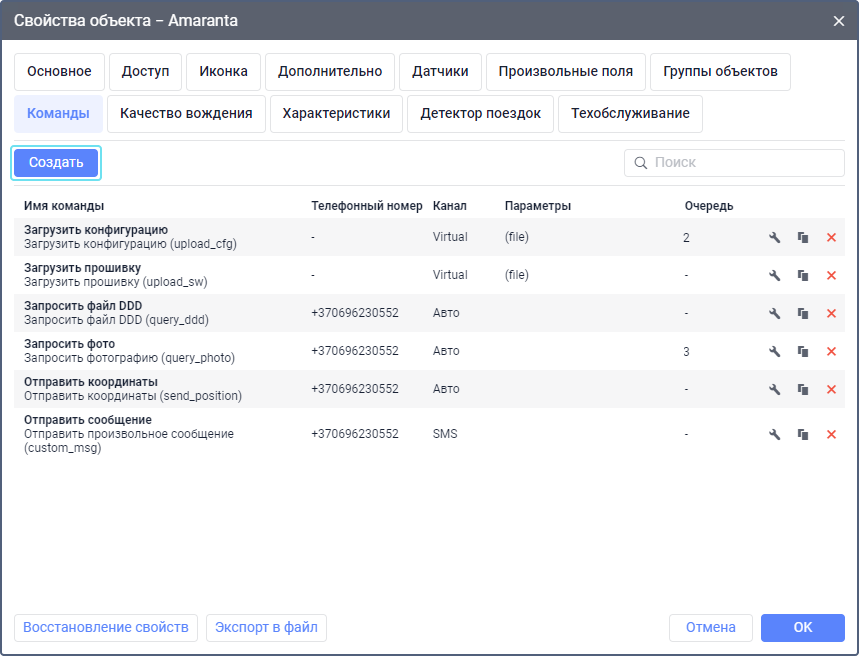
Свойства команд
Команды имеют описанные ниже свойства.
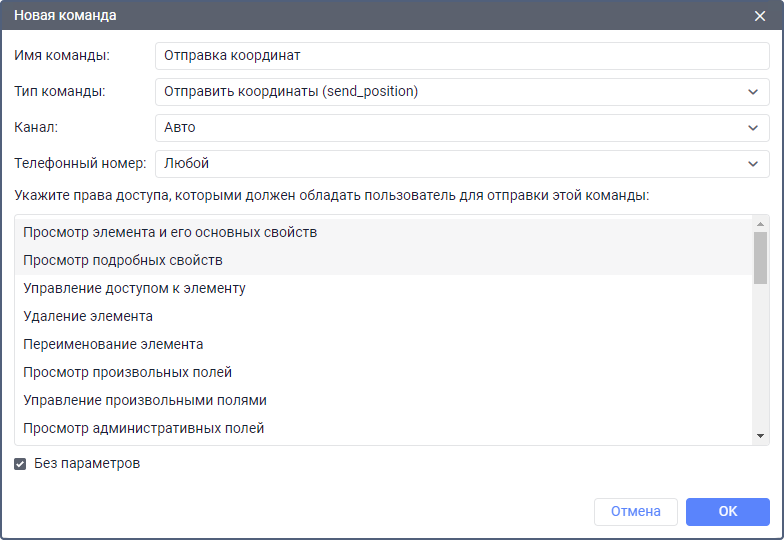
| Свойство | Описание |
|---|---|
| Имя команды | Имя создаваемой команды. Имена команд не должны повторяться в рамках свойств одного объекта. |
| Тип команды | Изначальное имя команды в системе. В списке показываются только те команды, которые поддерживает устройство объекта. См. список стандартных команд, поддерживаемых системой Wialon.Для одного объекта можно создать несколько команд одного и того же типа. |
| Канал | Канал (тип связи), по которому должна отправляться команда: Авто, TCP, UDP, Virtual, SMS. Список каналов зависит от типа устройства, выбранного на вкладке Основное. Подробнее о каналах читайте ниже. |
| Телефонный номер | Телефонный номер необходим для команд, отправляемых по каналу SMS. Некоторые типы оборудования могут поддерживать две SIM-карты. В таком случае в этом поле можно выбрать, какой из двух телефонных номеров необходимо использовать для отправки команды: Первый, Второй или Любой. При выборе варианта Любой сообщение отправляется на первый номер, если он указан. Если первый номер не указан, сообщение автоматически отправляется на второй. В момент отправки команды этот номер поменять нельзя. |
| Права доступа | В этом блоке необходимо выбрать права доступа, которыми должен обладать пользователь для отправки команды. Чтобы выбрать несколько прав, щелкните по их названиям, зажав клавишу Ctrl.Кроме прав, выбранных в этом блоке, пользователь также должен иметь на объект право доступа Отправка команд. |
| Параметры | Для некоторых команд необходимы дополнительные параметры. Это могут быть, например, номер входа или выхода, интервал онлайн-отчетов и т. д. Чтобы указать параметры, отключите опцию Без параметров и заполните необходимые поля. Если параметры не указаны при создании команды, то их необходимо указать при ее отправке. Указанные при создании команды параметры нельзя изменить при ее отправке. |
Каналы
Ниже описаны каналы, по которым могут отправляться команды.
| Канал | Описание |
|---|---|
| Авто | Если выбран этот тип связи, то при отправке команды автоматически выбирается доступный канал. Если доступно несколько типов связи, приоритеты расставляются в следующем порядке: Virtual, SMS, TCP, UDP. |
| TCP, UDP | При выборе канала TCP или UDP команда отправляется на объект только в том случае, если между устройством и сервером имеется активное TCP- или UDP-соединение. |
| Virtual | Этот канал можно использовать для отправки команды на объект, когда устройства нет на связи. Такая команда ставится в очередь и отправляется по каналу GPRS после появления связи.Команды Virtual доступны не для всех типов оборудования и могут быть добавлены по запросу. |
| SMS | По этому каналу отправляются GSM-команды. Для его использования в свойствах объекта должен быть указан телефонный номер устройства в международном формате, а в свойствах учетной записи включена услуга SMS-сообщения. |
Вопросы и ответы
Больше вопросов и ответов об отправке команд смотрите здесь.
Параметры команды «Отправить произвольное сообщение»
Во время настройки команды Отправить произвольное сообщение можно создавать группы и добавлять в них сообщения. Это позволяет быстро найти необходимое сообщение при отправке команды.
Для создания новой группы сообщений выполните следующие шаги:
-
Нажмите на Создать группу (
 ).
).
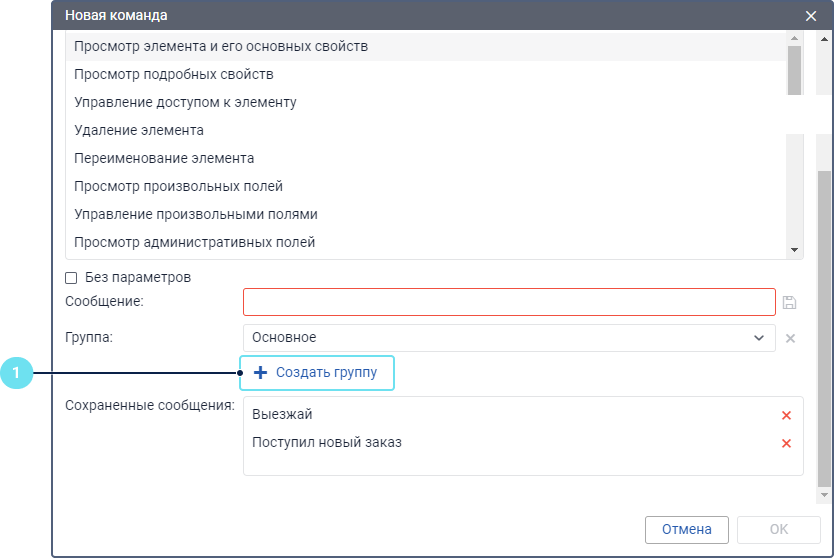
-
В поле Новая группа введите имя группы.
-
Нажмите на иконку справа от имени группы.
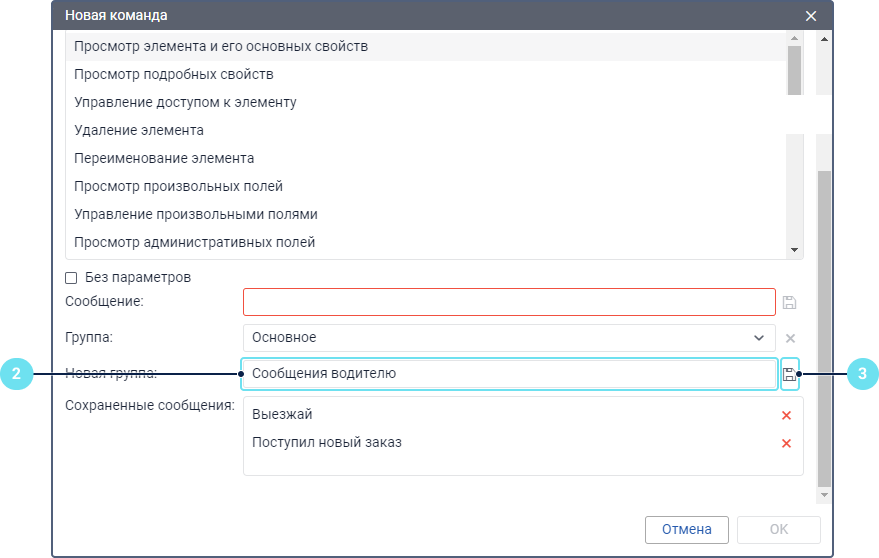
-
В поле Сообщение введите текст сообщения, которое необходимо добавить в группу.
-
В выпадающем списке Группа выберите созданную группу.
-
Нажмите на иконку сохранения справа от текста сообщения.
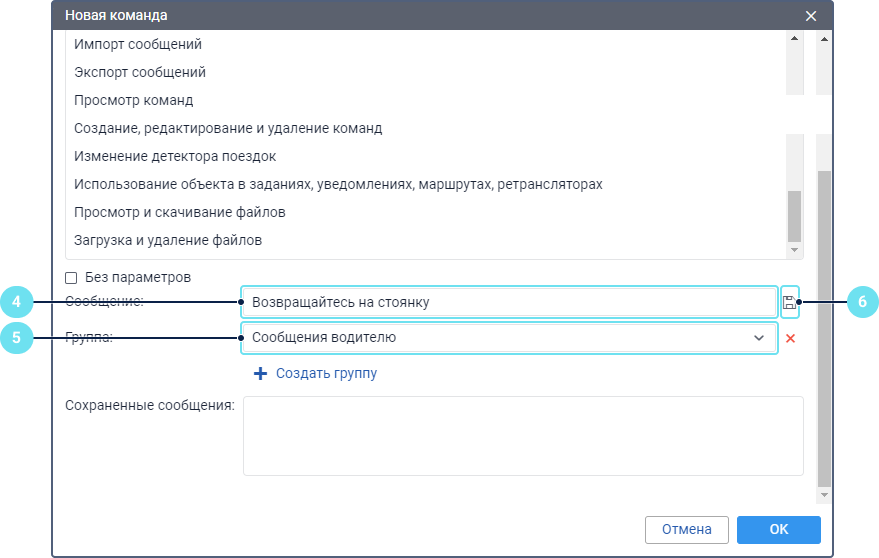
Созданные таким образом группы сохраняются в выпадающем списке Группа, а сообщения — в списке Сохраненные сообщения. Чтобы удалить группу или сообщение, нажмите на иконку  .
.
Создание команд для устройств flespi
Для устройств, работающих с flespi, доступны собственные наборы команд, которые зависят от типа устройства. Параметры этих команд можно настроить на этапе их создания. Для этого отключите опцию Без параметров и нажмите на кнопку Настроить. Далее введите необходимые параметры и нажмите на Apply.
Если опция Без параметров включена, параметры необходимо указывать каждый раз перед отправкой команды.
Подробнее о том, как настроить отправку команд из Wialon на устройства, зарегистрированные на платформе flespi, читайте здесь.